Docker的安装及操作
1. 在Ubuntu中安装Docker
更新ubuntu的apt源索引
sudo apt-get update
安装包允许apt通过HTTPS使用仓库
sudo apt-get install \
apt-transport-https \
ca-certificates \
curl \
software-properties-common
添加Docker官方GPG key
curl -fsSL https://download.docker.com/linux/ubuntu/gpg | sudo apt-key add -
设置Docker稳定版仓库
sudo add-apt-repository \
"deb [arch=amd64] https://download.docker.com/linux/ubuntu \
$(lsb_release -cs) \
stable"
添加仓库后,更新apt源索引
sudo apt-get update
安装最新版Docker CE(社区版)
sudo apt-get install docker-ce
检查Docker CE是否安装正确
sudo docker run hello-world
出现如下信息,表示安装成功
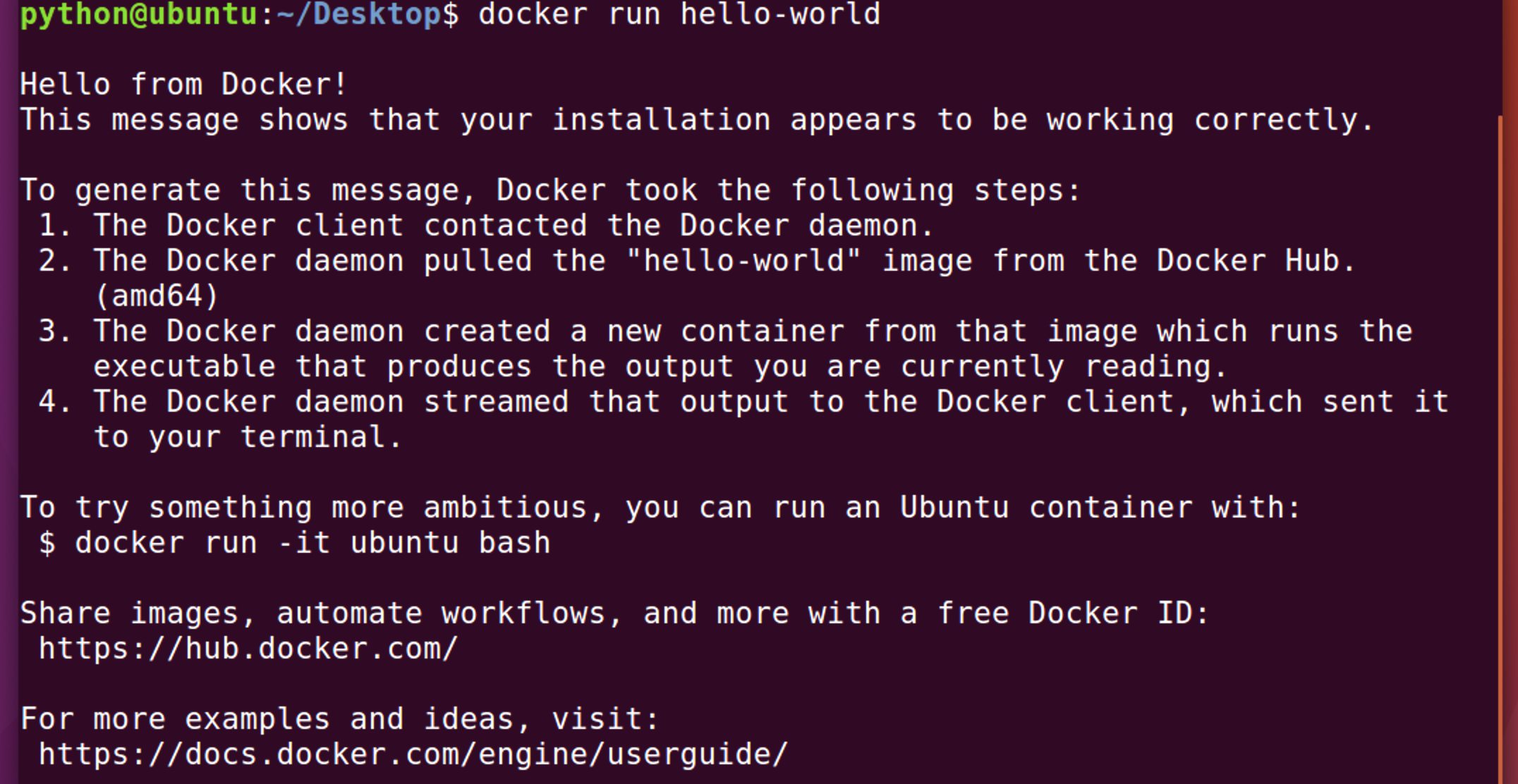
为了避免每次命令都输入sudo,可以设置用户权限,注意执行后须注销重新登录
sudo usermod -a -G docker $USER
2. 启动与停止
安装完成Docker后,默认已经启动了docker服务,如需手动控制docker服务的启停,可执行如下命令
# 启动docker
sudo service docker start
# 停止docker
sudo service docker stop
# 重启docker
sudo service docker restart
3. Docker镜像操作
什么是Docker镜像
Docker 镜像是由文件系统叠加而成(是一种文件的存储形式。最底端是一个文件引 导系统,即 bootfs,这很像典型的 Linux/Unix 的引导文件系统。Docker 用户几乎永远不会和 引导系统有什么交互。实际上,当一个容器启动后,它将会被移动到内存中,而引导文件系 统则会被卸载,以留出更多的内存供磁盘镜像使用。Docker 容器启动是需要一些文件的, 而这些文件就可以称为 Docker 镜像。
Docker 把应用程序及其依赖,打包在 image 文件里面。只有通过这个文件,才能生成 Docker 容器。image 文件可以看作是容器的模板。Docker 根据 image 文件生成容器的实例。同一个 image 文件,可以生成多个同时运行的容器实例。
image 是二进制文件。实际开发中,一个 image 文件往往通过继承另一个 image 文件,加上一些个性化设置而生成。举例来说,你可以在 Ubuntu 的 image 基础上,往里面加入 Apache 服务器,形成你的 image。
image 文件是通用的,一台机器的 image 文件拷贝到另一台机器,照样可以使用。一般来说,为了节省时间,我们应该尽量使用别人制作好的 image 文件,而不是自己制作。即使要定制,也应该基于别人的 image 文件进行加工,而不是从零开始制作。
为了方便共享,image 文件制作完成后,可以上传到网上的仓库。Docker 的官方仓库 Docker Hub 是最重要、最常用的 image 仓库。此外,出售自己制作的 image 文件也是可以的。
列出镜像
docker image ls

- REPOSITORY:镜像所在的仓库名称
- TAG:镜像标签
- IMAGEID:镜像ID
- CREATED:镜像的创建日期(不是获取该镜像的日期)
- SIZE:镜像大小
为了区分同一个仓库下的不同镜像,Docker 提供了一种称为标签(Tag)的功能。每个 镜像在列出来时都带有一个标签,例如latest、 12.10、12.04 等等。每个标签对组成特定镜像的一 些镜像层进行标记(比如,标签 12.04 就是对所有 Ubuntu12.04 镜像层的标记)。这种机制 使得同一个仓库中可以存储多个镜像。--- 版本号
我们在运行同一个仓库中的不同镜像时,可以通过在仓库名后面加上一个冒号和标签名 来指定该仓库中的某一具体的镜像,例如 docker run --name custom_container_name –i –t docker.io/ubunto:12.04 /bin/bash,表明从镜像 Ubuntu:12.04 启动一个容器,而这个镜像的操 作系统就是 Ubuntu:12.04。在构建容器时指定仓库的标签也是一个好习惯。
拉取镜像
Docker维护了镜像仓库,分为共有和私有两种,共有的官方仓库Docker Hub(https://hub.docker.com/)是最重要最常用的镜像仓库。私有仓库(Private Registry)是开发者或者企业自建的镜像存储库,通常用来保存企业 内部的 Docker 镜像,用于内部开发流程和产品的发布、版本控制。
要想获取某个镜像,我们可以使用pull命令,从仓库中拉取镜像到本地,如
docker image pull library/hello-world
上面代码中,docker image pull是抓取 image 文件的命令。library/hello-world是 image 文件在仓库里面的位置,其中library是 image 文件所在的组,hello-world是 image 文件的名字。
由于 Docker 官方提供的 image 文件,都放在library组里面,所以它的是默认组,可以省略。因此,上面的命令可以写成下面这样。
docker image pull hello-world
删除镜像
docker image rm 镜像名或镜像id
如
docker image rm hello-world
4. Docker 容器操作
创建容器
docker run [option] 镜像名 [向启动容器中传入的命令]
常用可选参数说明:
- -i 表示以“交互模式”运行容器
- -t 表示容器启动后会进入其命令行。加入这两个参数后,容器创建就能登录进去。即 分配一个伪终端。
- --name 为创建的容器命名
- -v 表示目录映射关系(前者是宿主机目录,后者是映射到宿主机上的目录,即 宿主机目录:容器中目录),可以使 用多个-v 做多个目录或文件映射。注意:最好做目录映射,在宿主机上做修改,然后 共享到容器上。
- -d 在run后面加上-d参数,则会创建一个守护式容器在后台运行(这样创建容器后不 会自动登录容器,如果只加-i -t 两个参数,创建后就会自动进去容器)。
- -p 表示端口映射,前者是宿主机端口,后者是容器内的映射端口。可以使用多个-p 做多个端口映射
- -e 为容器设置环境变量
- --network=host 表示将主机的网络环境映射到容器中,容器的网络与主机相同
交互式容器
例如,创建一个交互式容器,并命名为myubuntu
docker run -it --name=myubuntu ubuntu /bin/bash
在容器中可以随意执行linux命令,就是一个ubuntu的环境,当执行exit命令退出时,该容器也随之停止。
守护式容器
创建一个守护式容器:如果对于一个需要长期运行的容器来说,我们可以创建一个守护式容器。在容器内部exit退出时,容器也不会停止。
docker run -dit --name=myubuntu2 ubuntu
进入已运行的容器
docker exec -it 容器名或容器id 进入后执行的第一个命令
如
docker exec -it myubuntu2 /bin/bash
查看容器
# 列出本机正在运行的容器
docker container ls
# 列出本机所有容器,包括已经终止运行的
docker container ls --all
停止与启动容器
# 停止一个已经在运行的容器
docker container stop 容器名或容器id
# 启动一个已经停止的容器
docker container start 容器名或容器id
# kill掉一个已经在运行的容器
docker container kill 容器名或容器id
删除容器
docker container rm 容器名或容器id
5. 将容器保存为镜像
我们可以通过如下命令将容器保存为镜像
docker commit 容器名 镜像名
6. 镜像备份与迁移
我们可以通过save命令将镜像打包成文件,拷贝给别人使用
docker save -o 保存的文件名 镜像名
如
docker save -o ./ubuntu.tar ubuntu
在拿到镜像文件后,可以通过load方法,将镜像加载到本地
docker load -i ./ubuntu.tarDocker的安装及操作的更多相关文章
- Docker的安装和操作(虚拟机+linux系统)
1.简介 Docker是一个开源的应用容器引擎:是一个轻量级容器技术: Docker支持将软件编译成一个镜像:然后在镜像中各种软件做好配置,将镜像发布出去,其他使用者可以直接使用这个镜像: 运行中的这 ...
- Docker探索系列1之docker入门安装与操作
preface docker这种时髦的技术我接触的比较晚,如果不是公司在使用这项技术,估计还得会更晚接触.好了,说下我司现在docker使用的情况.docker在我司是用来跑web服务的,里面的web ...
- ubuntu环境下docker的安装与操作
只要按照本文的步骤一步步的走,就能正确的安装docker并使用,ubuntu需要联网 1. 在Ubuntu中安装Docker 更新ubuntu的apt源索引 sudo apt-get update 安 ...
- Docker安装基本命令操作,带你了解镜像和容器的概念!
上一章节我们了解了Docker的基本概念,以及相关原理.这一章节进行实操. <Docker这么火爆.章节一:带你详尽了解Docker容器的介绍及使用> 一.Docker安装 声明:Dock ...
- DOCKER windows安装
DOCKER windows安装 1.下载程序包 2. 设置环境变量 3. 启动DOCKERT 4. 分析start.sh 5. 利用SSH工具管理 6. 下载镜像 6.1 下载地址 6.2 用FTP ...
- Docker Centos安装Openssh
环境介绍: Docker版本:1.5.0 镜像:docker.io:centos latest 操作步骤: 1.启动镜像 docker run -ti centos /bin/bash 2.安装pas ...
- Docker Register安装与基本认证
准备 基本事项 Docker环境 登录授权方式 镜像存放地址 HTTPS外网访问 启动Docker Registry 1. 基本事项 本篇涉及到的数据文件都放在/data目录下, 其中会有三个子目录 ...
- Windows下docker的安装,将ASP.NET Core程序部署在docker中
参考文章: https://www.cnblogs.com/jRoger/p/aspnet-core-deploy-to-docker.html https://www.cnblogs.com/jRo ...
- docker 一键安装zabbix server、zabbix agent
基本原理.须知:1.zabbix 分为zabbix server和zabbix agent,其中zabbix server需要web环境,并且其数据存储在独立的数据库中:2.docker是一种容器服务 ...
随机推荐
- webapi 版本控制
一.问题 软件开发过程中,常常会需要变更以前的接口,添加或删除接口请求字段,接口字段校验.甚至是变更请求/返回字段名称,如果强制要求所有客户端跟着一起升级代价太大.如果接口从一开始就考虑到了版本的设计 ...
- Linux CentOS6环境下MySQL5.1升级至MySQL5.5版本过程
转载地址:http://www.laozuo.org/6145.html 老左今天有在帮朋友的博客搬迁到另外一台VPS主机环境,其环境采用的是LLSMP架构的,原先的服务器采用的是LNMP网站环境,其 ...
- CSS Position(定位)
CSS Position(定位) 一.CSS Position(定位) position 属性指定了元素的定位类型. position 属性的五个值: static relative fixed ab ...
- linux 用户态和内核态以及进程上下文、中断上下文 内核空间用户空间理解
1.特权级 Intel x86架构的cpu一共有0-4四个特权级,0级最高,3级最低,ARM架构也有不同的特权级,硬件上在执行每条指令时都会对指令所具有的特权级做相应的检查.硬件已经提 ...
- 广播机制的CS模型实现
广播机制的cs模型实现如下: 首先可以使用ifconfig命令查看自己所在网段的广播地址 server.c #include<stdio.h> #include<unistd.h&g ...
- Live Score FAQ
Q: Why doesn't the selected game go to top? A: The game which include your favorite team will be alw ...
- [BZOJ5102]Prawnicy
Description 定义一个区间(l,r)的长度为r-l,空区间的长度为0. 给定数轴上n个区间,请选择其中恰好k个区间,使得交集的长度最大. Input 第一行包含两个正整数n,k(1<= ...
- 【Detection】R-FCN: Object Detection via Region-based Fully Convolutional Networks论文分析
目录 0. Paper link 1. Overview 2. position-sensitive score maps 2.1 Background 2.2 position-sensitive ...
- STL list用法总结
2017-08-20 15:17:30 writer:pprp list是一种线性复杂度的容器,很快 /* name : usage of List writer : pprp declare : n ...
- Python学习札记(十八) 高级特性4 生成器
参考:生成器 Note 1.通过列表生成式,我们可以直接创建一个列表.但是,受到内存限制,列表容量肯定是有限的,且容易造成空间浪费.所以,如果列表元素可以按照某种算法推算出来,那我们可以在循环的过程中 ...
